Q&A
- 無線LANルーター選択式(1)【d-1】
- 以下の手順で初期化をおこないます。
※手順は1~9までありますので、手順通りおこなってください。
1.本製品に接続されているケーブルをすべて抜きます。(電源ケーブルを含む)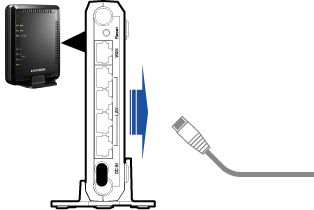
2.モデムの電源を抜きます。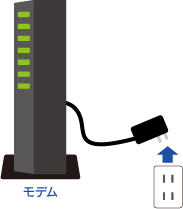
3.電源ケーブルだけつなぎ、コンセントに差します。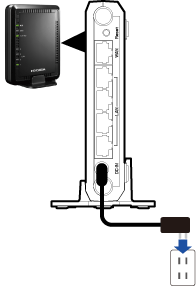
4.Resetボタンを、電源ランプが点滅するまで長押しします。(約3秒間)
※先の細いピン等をご用意ください。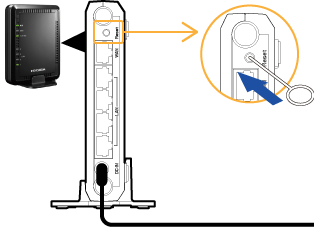
5.電源ランプが点滅→点灯に変わるまで待ちます。(約1分)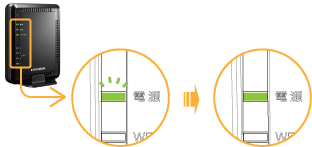
6.電源ランプが点灯後、本製品の電源ケーブルを抜きます。
7.本製品とモデムの電源が切れた状態のまま、本製品のWANポートとモデムをLANケーブルで接続します。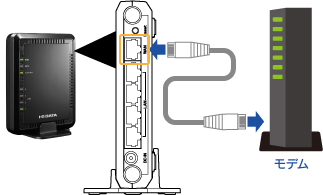
8.モデムのみ電源を入れ、5分ほど待ちます。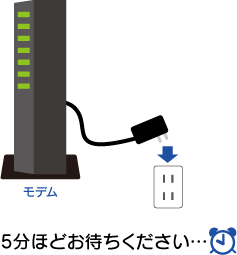
9.本製品の電源を入れ、5分ほど待ちます。
※パソコンを本製品に有線で接続する場合は、本製品のLANポートとパソコンをLANケーブルで接続します。
以上で初期化完了です。インターネットに接続できるかお試しください。
※インターネット接続ができない場合は、こちらへお進みください。
| Q&A番号 | 20356 |
|---|---|
| このQ&Aの対象製品 |
このページのQRコードです。
スマホのカメラで読み取ることで、スマホでFAQを見ながらパソコンの操作ができます。


 商品一覧
商品一覧


